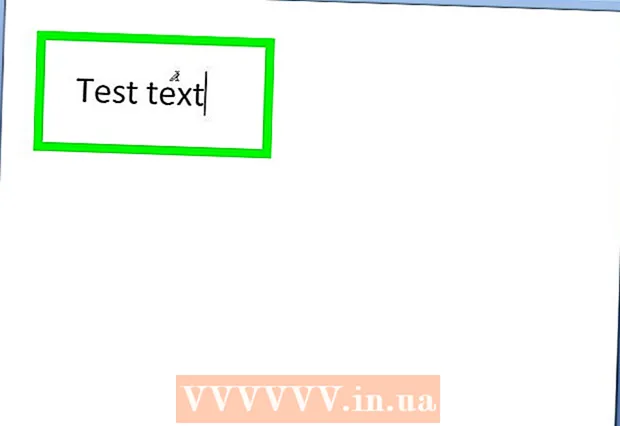מְחַבֵּר:
Laura McKinney
תאריך הבריאה:
7 אַפּרִיל 2021
תאריך עדכון:
1 יולי 2024

תוֹכֶן
ל- iPhone יש אפליקציית תזכירים קוליים המאפשרת לנו להקליט ולערוך את ההקלטות הקוליות שלנו. אתה יכול להשתמש בו להקלטת קול משלך, להקליט תכני הרצאות וכן הלאה. לאחר שתקליט את התזכיר, תוכל לקצץ אותו כדי להיפטר מהפסקאות שאין בהן דיבור או מידע חשוב. ניתן גם לשתף הקלטות על ידי שליחת קבצים באמצעות דואר אלקטרוני או יישומי העברת הודעות.
צעדים
חלק 1 מתוך 4: שליחת הודעות שמע בהודעות
פתח את אפליקציית ההודעות Messages. באפשרותך לשלוח במהירות הודעות קוליות לאנשי קשר ב- iMessage באמצעות אפליקציית Messages.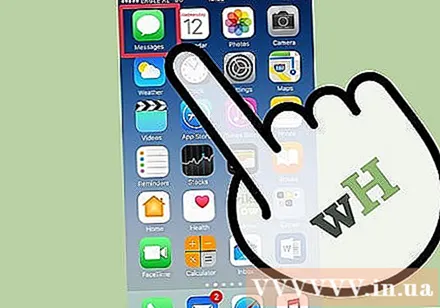

פתח שיחה. עליך לדבר עם משתמש iMessage לפני שתוכל לשלוח הודעות קוליות. בדוק את הודעות הצ'אט שלך ואת שורת הכותרת, אם הם ירוקים, אינך יכול לשוחח בצ'אט באמצעות iMessage. אם הוא כחול, אתה יכול להתחיל לשלוח הודעות קוליות.
לחץ והחזק את כפתור המיקרופון לצד שדה iMessage. לחצן זה מופיע רק כאשר אתה משוחח עם משתמש iMessage ספציפי.
הקלט את ההודעה הקולית תוך לחיצה ממושכת על כפתור המיקרופון. פשוט החזיקו לחצן זה לחוץ, תוכלו להקליט כל עוד תרצו.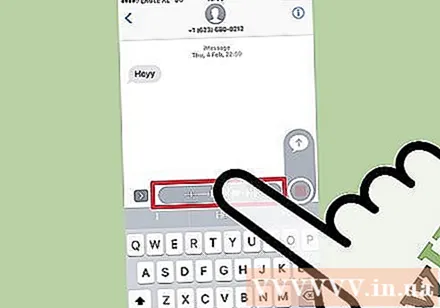
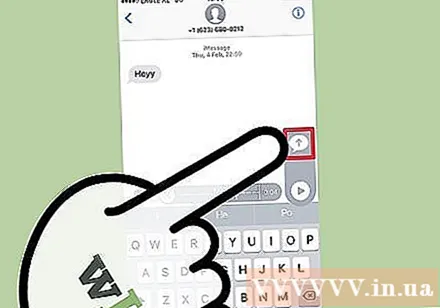
החלק את האצבע ללחצן שלח כדי לשלוח. ההודעה הקולית תישלח מיד לאדם האחר. אם ברצונך לבטל, שחרר את האצבע והקש על ה- "X" לצד ההקלטה. פרסומת
חלק 2 מתוך 4: הקליטו תזכיר קולי
פתח את אפליקציית התזכירים הקוליים, הממוקמת בדרך כלל בתיקיית "תוספות" במסך הבית. לאפליקציה סמל גרף קול על רקע לבן.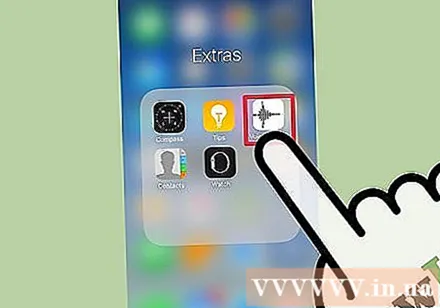
- אתה יכול גם להחזיק את מקש הבית לחוץ כדי להפעיל את סירי ולהגיד "הקלט תזכורת קולית" להפעלת האפליקציה.
לחץ על כפתור ההקלטה כדי להתחיל בהקלטה. הצליל יוקלט מיד באמצעות המיקרופון של האייפון. ככל שתמקם את הטלפון שלך למקור הצליל, איכות הצליל תהיה ברורה יותר.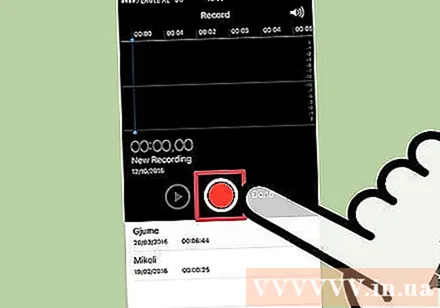
- תקבל הקלטות טובות יותר אם תשתמש באוזניות האפל עם המיקרופון המובנה בחוט. בעת הקלטה ב- iPod Touch, עליך להשתמש באוזניות אלה מכיוון שב- iPod Touch אין מיקרופון.
- נרתיקי טלפון עלולים להפריע למיקרופון. עליך להסיר את ה- iPhone שלך מהמקרה לקבלת ההקלטה הטובה ביותר.
לחץ שוב על כפתור ההקלטה כדי להשהות את ההקלטה. אתה יכול להשהות וללמוד כמה פעמים שתרצה.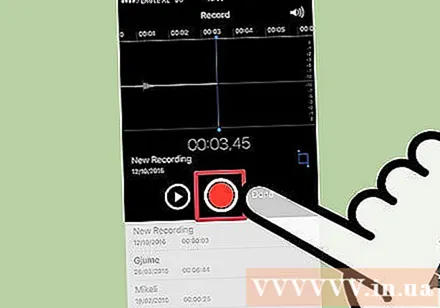
לחץ על "בוצע" לאחר סיום ההקלטה כדי לשמור. תתבקש לתת שם להקלטה. לאחר הזנת שם, לחץ על "שמור" כדי לשמור את הקובץ ברשימת התזכירים הקוליים.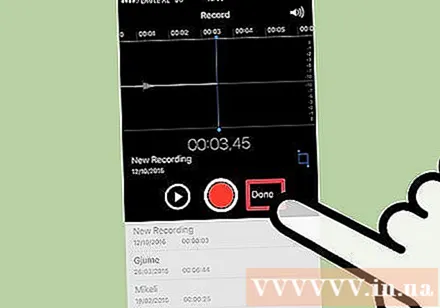
- אין מגבלה אמיתית למשך הזמן, אך האייפון עלול להיגמר הזיכרון אם ההקלטה ארוכה מדי. ביסודו של דבר, כל דקת הקלטה היא 480 קילו-בייט, כלומר הקלטה באורך שעה תהיה כ -30 מגה-בייט.
חלק 3 מתוך 4: גזור תזכיר קולי
לחץ לפתיחת הקלטה ברשימת התזכירים הקוליים. תראה רשימה זו כשתתחיל את היישום 'תזכירים קוליים'. אתה יכול לקצץ הקלטות כדי להסיר קטעים מיותרים או לפצל קובץ ארוך למקטעים.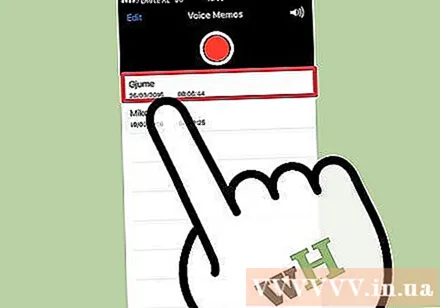
לחץ על הלחצן "ערוך" מתחת לתזכיר הקול. כפתור זה מופיע רק לאחר שבחרת הקלטה.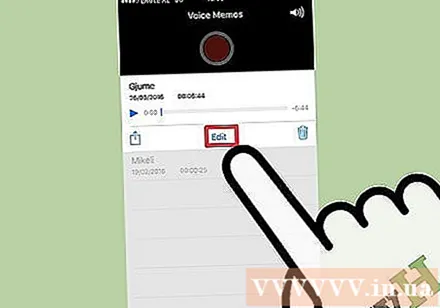
לחץ על המסגרת הכחולה כדי לפתוח את מצב החיתוך. סורגים אדומים יופיעו בסוף כל הקלטה.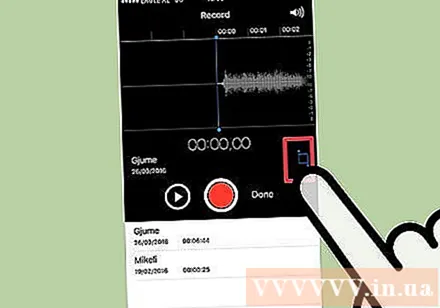
גרור את הפסים האדומים כדי להגדיר נקודת התחלה וסיום חדשה להקלטה. אתה יכול ללחוץ ולגרור כל סרגל כדי לשנות את מיקום ההתחלה והסיום. השתמש באפשרות זו כדי להיפטר מהחלקים השקטים בתחילת או בסוף ההקלטה, או כדי לבחור את חלק הצליל שברצונך ליצור קובץ חדש.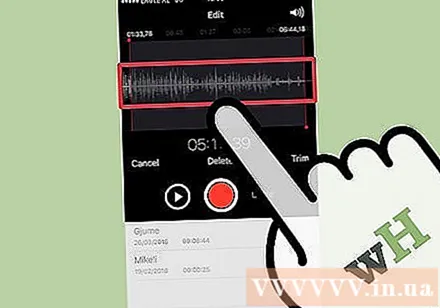
- אתה יכול לחתוך מספר פעמים כדי להשיג את התוצאות הרצויות. לדוגמא, אתה חותך פעם אחת כדי להיפטר מהקטע השקט בהתחלה, ואז גוזם שוב כדי להיפטר מהקטע השקט בסוף ההקלטה. לאחר מכן תוכל לקצץ חלק מההקלטה כדי ליצור קובץ חדש.
לחץ על "חתוך" לאחר סיום הגדרת נקודות ההתחלה והסיום החדשות. תתבקש ליצור רשומה חדשה מהגזירה, או להחליף את המקור.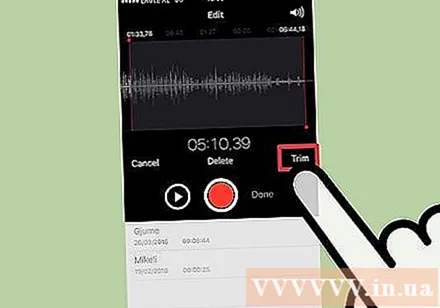
- אם תבחר לשמור אחד חדש, השמע שבחרת בכלי Trim יהפוך לקובץ חדש והמקור יישאר ללא שינוי.
- אם תבחר להחליף את הקובץ המקורי, רק מה שתגדיר באמצעות הכלי Trim יישמר.
חלק 4 מתוך 4: שיתוף קבצי הקלטה
פתח את התזכיר הקול שברצונך לשתף באפליקציית תזכירים קוליים. תראה רשימת הקלטות לאחר פתיחת אפליקציית התזכירים הקוליים. מכאן תוכל לשלוח את קבצי התזכורת השמע לאחרים. התזכיר הקול יישלח בפורמט M4A וניתן להשמיע אותו במכשירים המודרניים ביותר התומכים בקובץ השמע.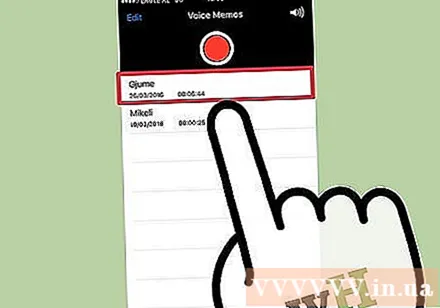
לאחר בחירת קובץ, לחץ על כפתור השיתוף מתחת להקלטה. אפשרות זו נראית כמו ריבוע עם חץ שמצביע כלפי מעלה.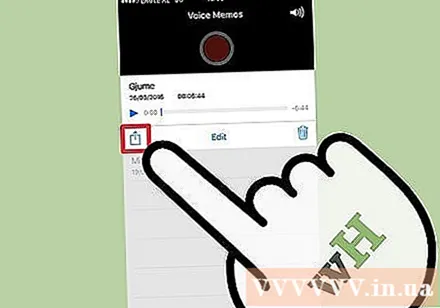
בחר שיטת שיתוף קבצים. אתה יכול לשלוח אותו באמצעות דואר, הודעות או מכל אפליקציית העברת ההודעות שמותקנת מראש במכשיר. אם אינך רואה את אפליקציית ההודעות הרצויה, לחץ על כפתור "..." והפעל אותה.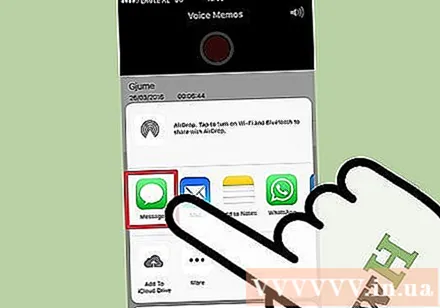
העבר הקלטות למחשב שלך. אתה יכול לשמור את תזכירי השמע שלך במחשב שלך באמצעות iTunes.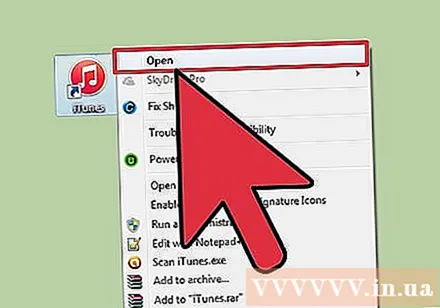
- חבר את ה- iPhone למחשב ופתח את iTunes.
- בחר בסמל הטלפון בחלקו העליון של המסך, ואז לחץ על "מוסיקה" בצד שמאל של התפריט.
- ודא שהאפשרויות "סנכרן מוסיקה" ו"כלול תזכירים קוליים "מסומנות.
- לחץ על כפתור "סנכרן" ותזכירי הקול שלך יועתקו לספריית iTunes שלך.
עֵצָה
- ל- App Store מגוון רחב של יישומים העומדים לרשות צרכיך לתכונות מתקדמות לתזכירים קוליים.